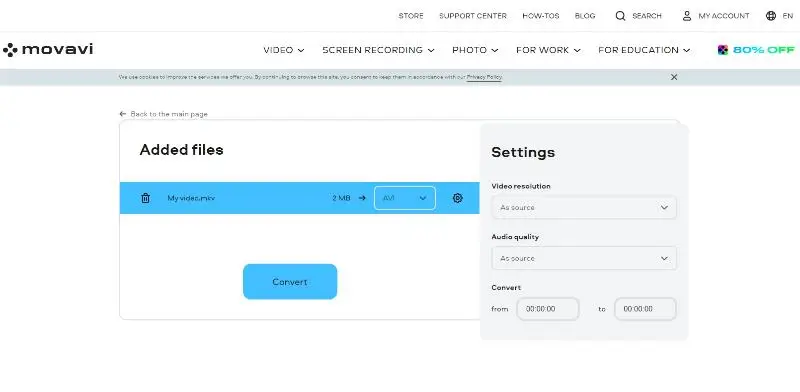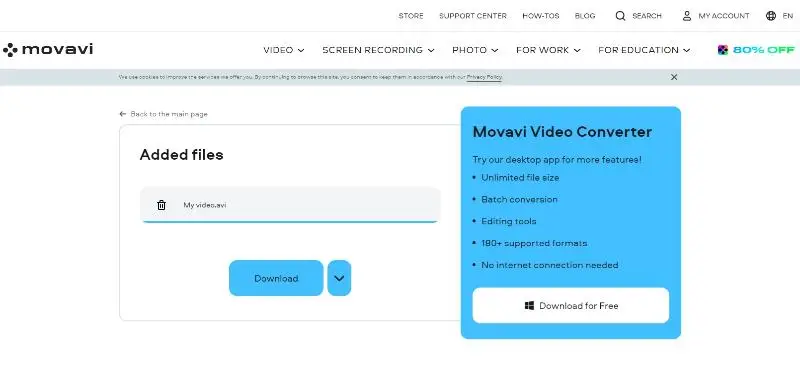Как Конвертировать MKV в AVI
Преобразование форматов видеофайлов часто является одним из основных требований в цифровом мире. Умение переводить MKV в AVI - полезный навык для всех, кто работает с видеофайлами.
Файлы MKV популярны, но не универсальны. Конвертируя MKV в AVI, пользователи могут быть уверены, что их видеоконтент можно просматривать на любой платформе или устройстве. Кроме того, с файлами AVI легче работать во многих программах для монтажа видео.
Преобразовать MKV в AVI довольно просто. Первый шаг - приобрести программу для конвертации видео. В этой статье мы расскажем, как конвертировать MKV в AVI тремя разными способами.
Что такое файл MKV?
MKV (Matroska Video) - это формат файлов с открытым исходным кодом, который может содержать неограниченное количество видео, аудио и субтитров в одном файле. Он известен тем, что поддерживает разнообразный медиаконтент, включая 3D- и 4K-видео. Однако его широкие возможности в значительной степени ограничивают его общую совместимость.
Что такое файл AVI?
Напротив, AVI (Audio Video Interleave), формат мультимедийных контейнеров, разработанный Microsoft, отличается широкой совместимостью с различными медиаплеерами и устройствами. Быстро передавая как аудио-, так и видеоданные, AVI является идеальным форматом для воспроизведения видео.
Как конвертировать MKV в AVI с помощью Icecream Video Converter
Если вы ищете надежный настольный конвертер MKV в AVI, обратите внимание на этот конвертер видеофайлов для ПК. Эта программа поддерживает множество входных видео- и аудиофайлов и может конвертировать файлы во все популярные медиаформаты.
Смотрите руководство ниже, чтобы узнать, как конвертировать MKV в AVI шаг за шагом.
1. Скачайте и установите видеоконвертер
Скачайте видео конвертер и установите его на компьютер . Мастер установки проведет вас через весь процесс и предложит создать ярлык на рабочем столе и открыть программу после установки.
2. Добавьте файлы MKV
Нажмите на кнопку Добавить файл, чтобы загрузить видео MKV, которое необходимо конвертировать. Помимо поиска видеофайлов вручную, вы можете перетащить их все в программу для конвертирования видео.
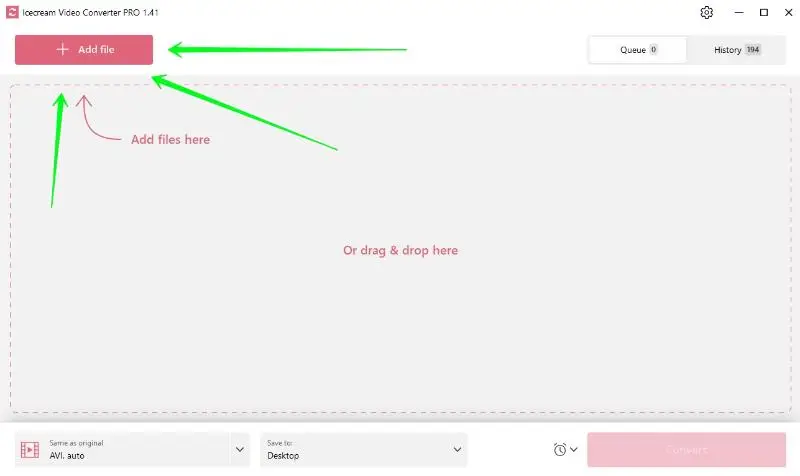
3. Выьерите AVI как выходной формат
После добавления файлов MKV выберите AVI в раскрывающемся меню Преобразовать в. Этот шаг определяет формат вашего итогового видео. Если вы хотите сэкономить время и применить формат AVI ко всем загруженным видео, вы можете использовать один из шаблонов.
4. Настройка качества и разрешения видео
Помимо преобразования форматов, Icecream Video Converter позволяет установить качество и разрешение видео. Эта функция обеспечивает желаемое качество на выходе и оптимизирует результат с точки зрения эстетики и пространства.
Если ваше видео длинное, или вам нужно добавить субтитры или водяной знак, этот конвертер MKV в AVI поможет вам. Просто выберите нужный инструмент для редактировать видео.
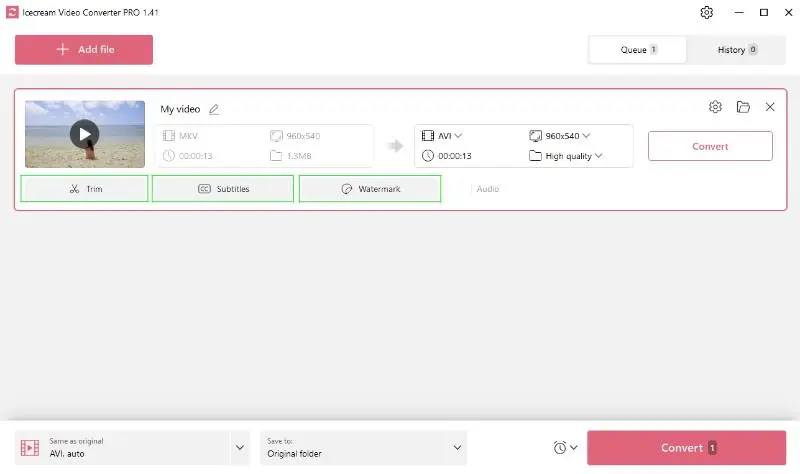
5. Начните конвертировать видео
Установив все необходимые настройки, нажмите кнопку "Конвертировать" и запустите процесс конвертирования из MKV в AVI.
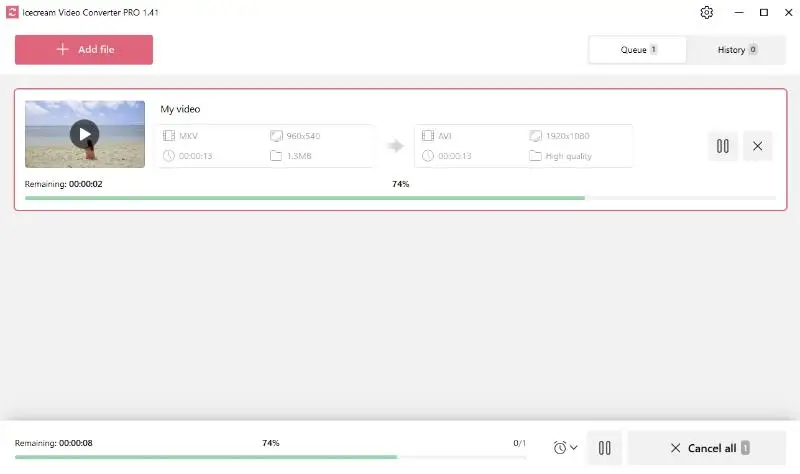
Вот и все, все преобразованные файлы можно найти в выходной папке или на вкладке История.
Как конвертировать MKV в AVI с помощью Movavi Видео Конвертера
Вы задаетесь вопросом, как перевести MKV в AVI с помощью онлайн-решения? В этом случае вы можете воспользоваться онлайн видео конвертером от команды Movavi.
Шаг 1.
Сначала перейдите на страницу онлайн конвертера видео и загрузите нужный видеофайл.
Шаг 2.
После того как видео будет загружено, нажмите на выпадающее меню "Формат". Здесь нужно выбрать "Видео", а затем "AVI".
Шаг 3.
Movavi также предлагает вам настроить некоторые параметры перед началом конвертации. Нажмите на значок шестеренки, чтобы открыть настройки. Здесь вы можете настроить длину видео, изменить разрешение видео и качество звука.
Шаг 4.
После того как настройки настроены, можно нажать кнопку "Конвертировать". Конвертированный файл будет готов сразу после того, как сервис завершит конвертацию.
Как конвертировать MKV в AVI с помощью EaseUS
EaseUS VideoKit - еще один видео конвертер для ПК, поддерживающий обработку видео/аудио. Это быстрый и надежный способ быстро выполнить работу. Вот как:
Шаг 1: Скачайте и установите EaseUS Video Converter.
Сначала скачайте EaseUS Video Converter с его официального сайта. После установки запустите программу, и вы попадете в ее основной интерфейс.
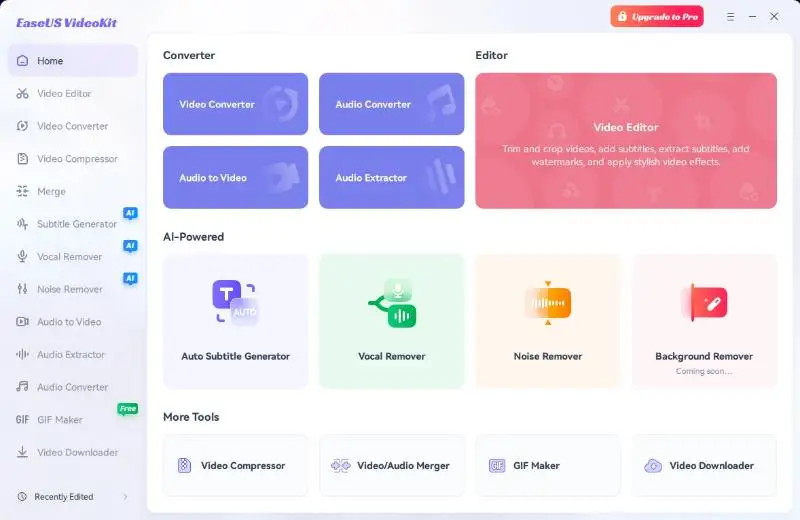
Шаг 2: Добавьте файл MKV
Теперь перейдите на вкладку "Медиа" на левой панели инструментов и выберите "Импорт". Откроется Проводник Windows, где вы сможете выбрать MKV-файл, который хотите преобразовать.
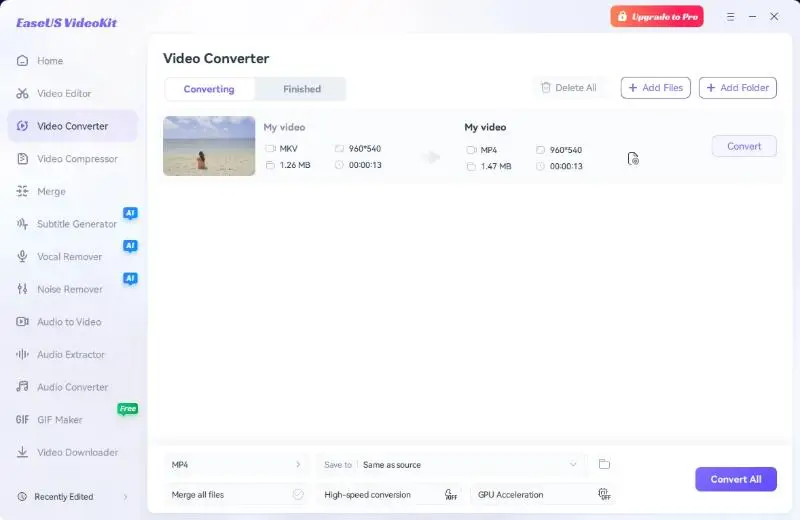
Шаг 3: Выберите AVI в качестве выходного формата
После того как формат MKV будет успешно импортирован, щелкните на нем и перейдите к пункту "Экспорт". В окне экспорта выберите "Видео" в качестве выходного формата и выберите "AVI" из списка поддерживаемых форматов.
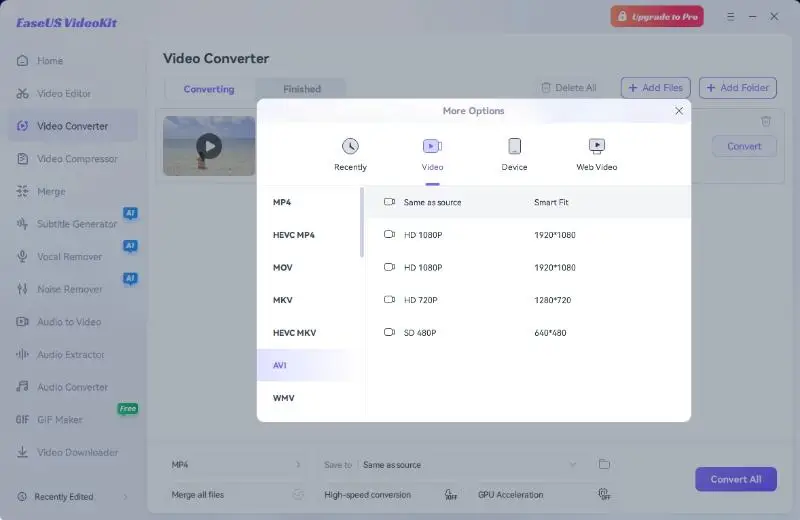
Шаг 4: Преобразование файла
Нажмите кнопку "Экспорт" в нижней части окна. Вам будет предложено выбрать папку назначения для преобразованного файла. Выбрав ее, нажмите "Сохранить", и ваш MKV-файл будет преобразован в AVI в кратчайшие сроки.
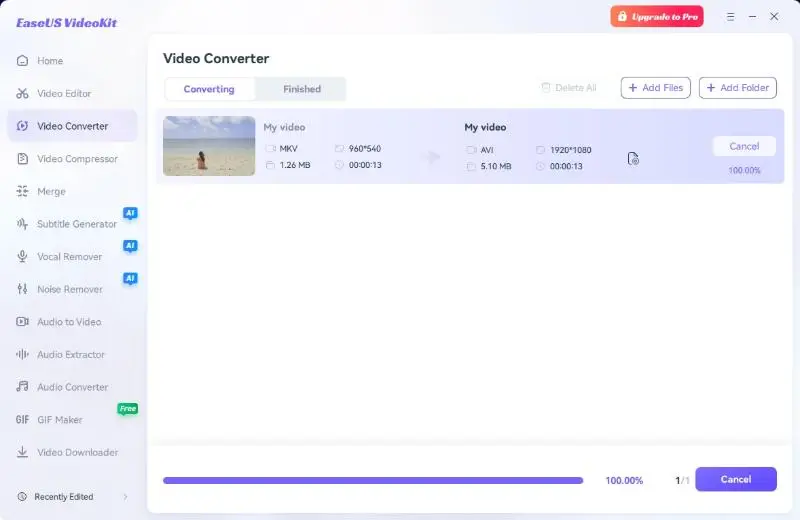
Шаг 5: Наслаждайтесь преобразованным файлом
Все готово! Теперь вы можете наслаждаться просмотром преобразованного файла в любое время. С этим конвертером видеофайлов изменение формата файлов никогда не было таким простым!
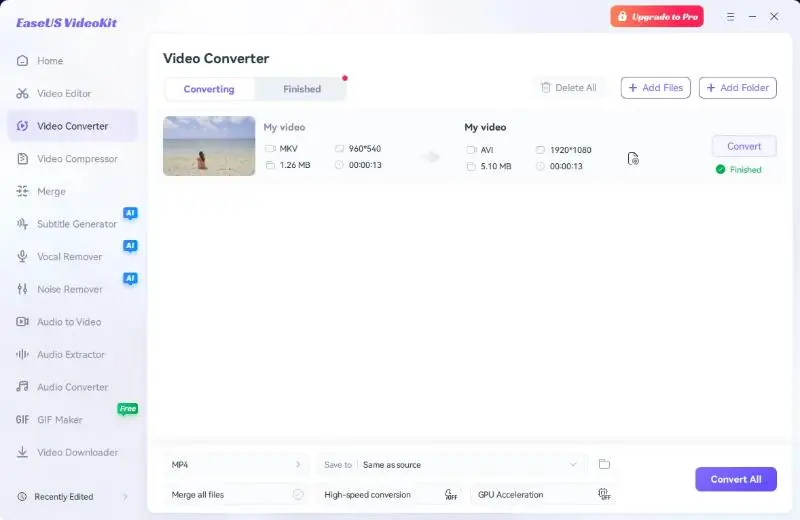
Почему стоит выбрать формат AVI?
Преимущества использования формата AVI довольно обширны. Он не только обеспечивает высокое качество видео и меньший размер файлов, но и гарантирует бесперебойное воспроизведение на различных платформах и устройствах. Поэтому для универсального и эффективного просмотра видео формат AVI трудно превзойти.
MKV в AVI — ЧаВо
- 1. Что такое MKV?
- MKV означает Matroska Video, формат контейнеров с открытым исходным кодом. Он содержит несколько звуковых дорожек и дорожек субтитров, а также другие данные, такие как информация о главах и метаданные.
- 2. Что такое AVI?
- AVI расшифровывается как Audio Video Interleave и представляет собой формат видеофайлов, разработанный компанией Microsoft. Он может содержать аудио- и видеопотоки в различных форматах.
- 3. Можно ли преобразовать файл MKV в AVI
- Да, вы можете преобразовать MKV-файл в AVI-файл с помощью онлайн или офлайн видеоконвертера. Существует множество различных типов программ, позволяющих это сделать.
- 4. В чем преимущества конвертирования MKV в AVI?
- Основное преимущество перехода с формата MKV на формат AVI заключается в том, что получаемые файлы имеют меньший размер при сохранении высокого качества. Это облегчает их хранение и обмен с другими пользователями, а также делает их совместимыми с различными типами устройств и медиаплееров.
- 5. Каковы потенциальные недостатки преобразования MKV в AVI?
- Существуют некоторые потенциальные недостатки преобразования MKV в AVI, такие как возможное снижение качества из-за сжатия или проблемы совместимости с некоторыми устройствами, если параметры кодирования не настроены должным образом.
- 6. Сколько времени требуется, чтобы изменить формат видео MKV?
- Время конвертирования файла MKV зависит от размера файла; время конвертирования также зависит от возможностей вашего компьютера, но в большинстве случаев конвертирование занимает менее 10 минут или около того, в зависимости от настроек, используемых для конвертирования.
Как конвертировать MKV в AVI - Заключение
В заключение следует сказать, что конвертирование MKV в AVI может быть легкой задачей с помощью Icecream Video Converter или другого инструмента. Каждый инструмент, который мы рассмотрели в этой статье, имеет свои плюсы и минусы.
Тем не менее, каждый конвертер видео не только удовлетворяет ваши потребности в конвертировании, но и помогает в настройке и улучшении качества видео.


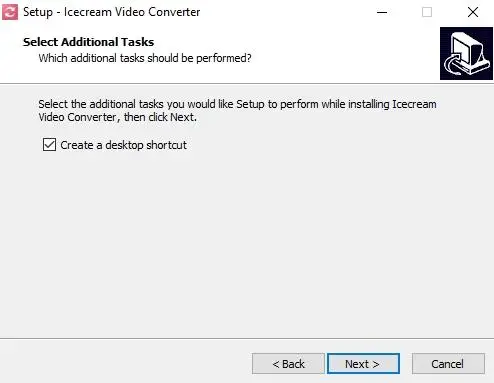
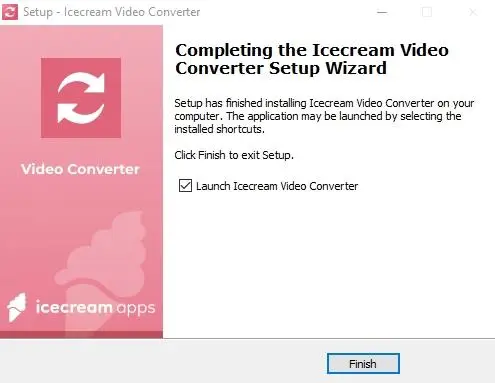
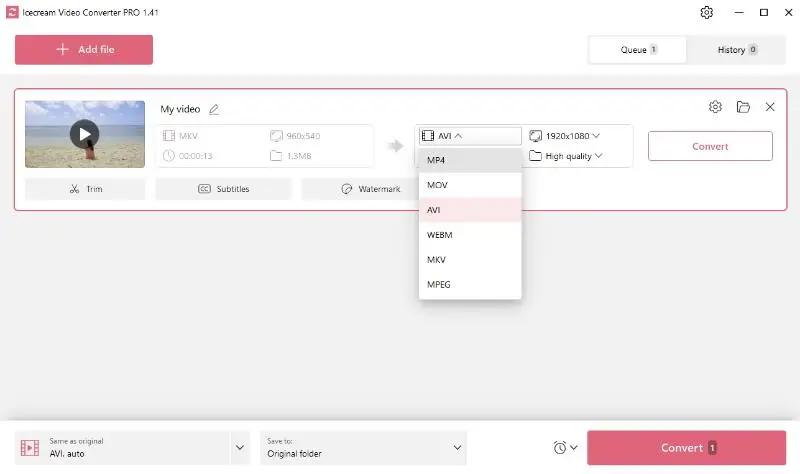
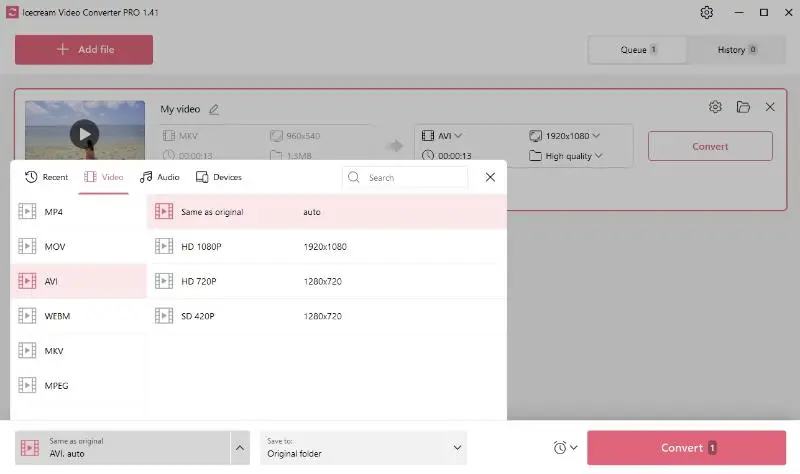
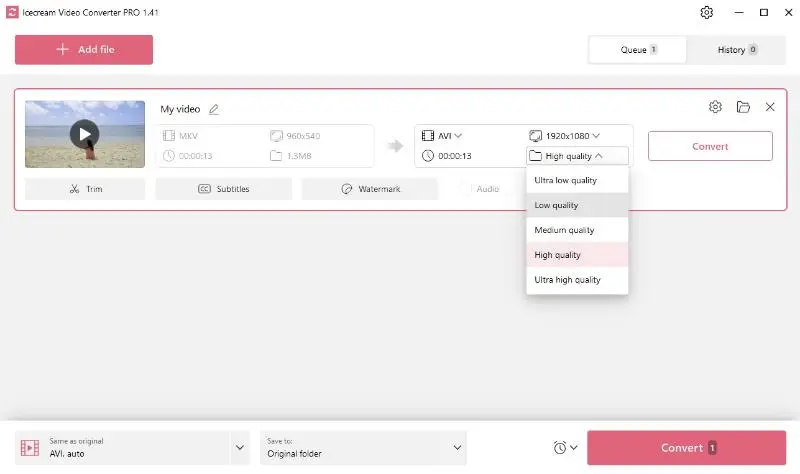
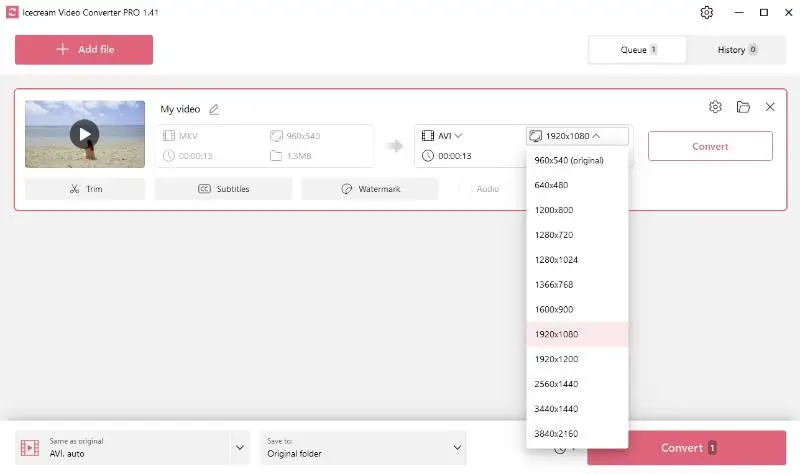
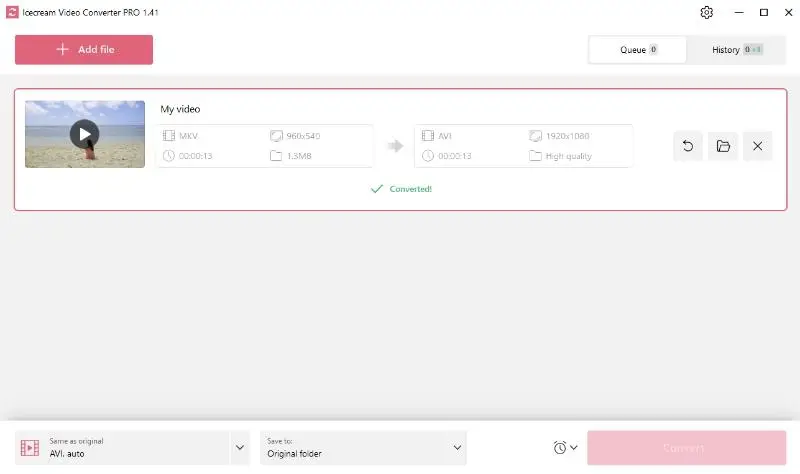
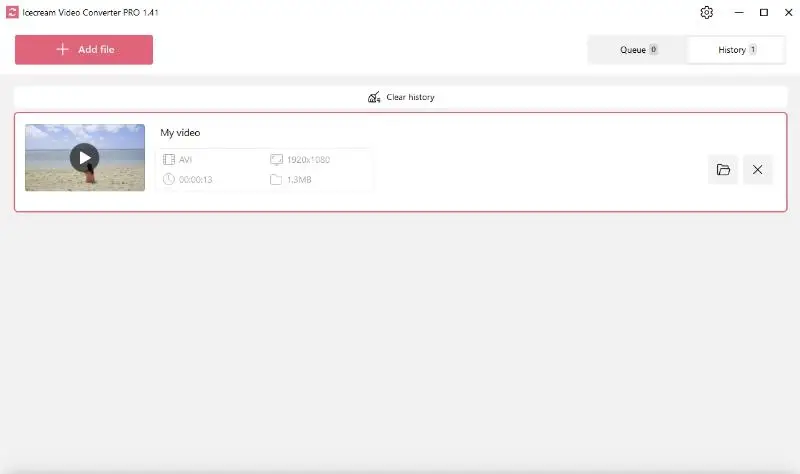
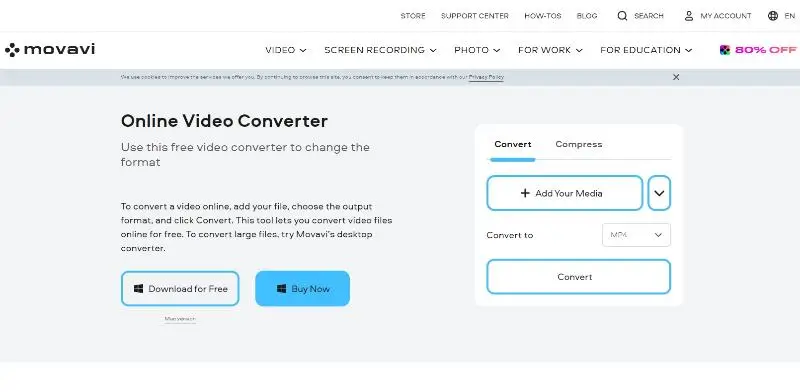
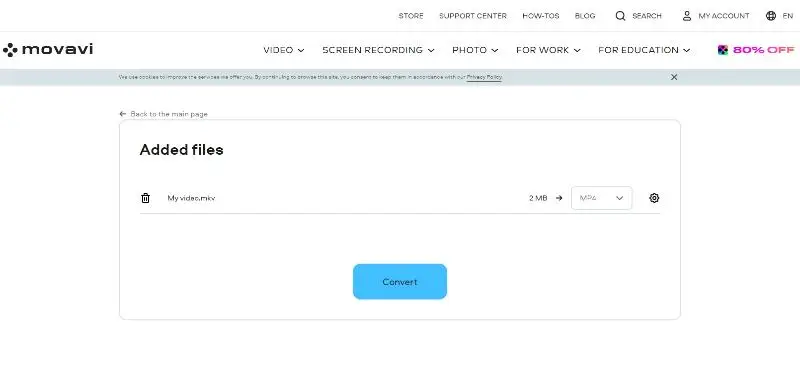
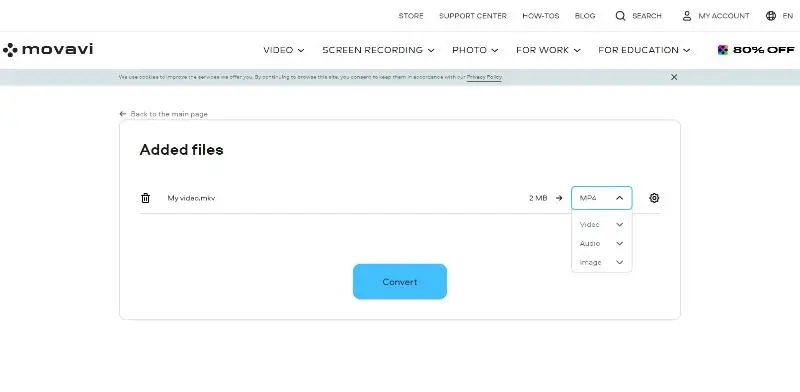
.webp)